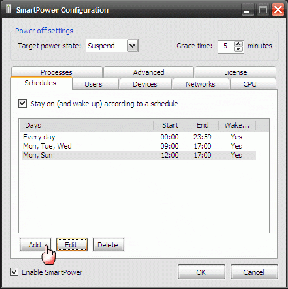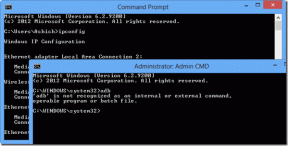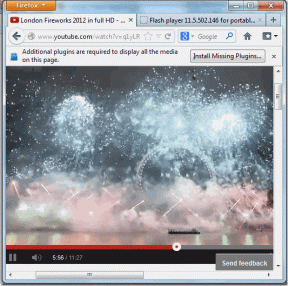Kā izmantot Skype tīmekļa plānotāju, lai ieplānotu sapulci
Miscellanea / / April 03, 2023
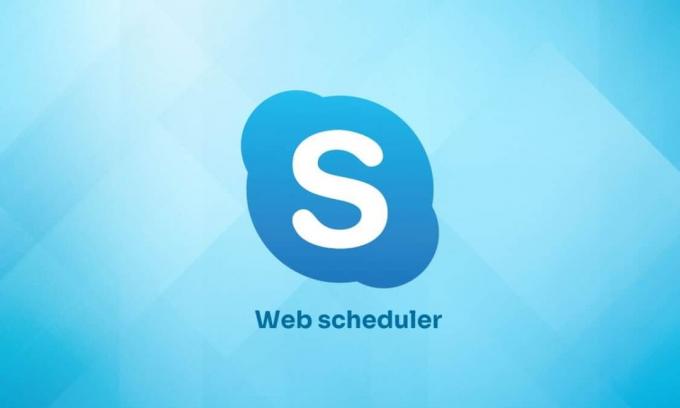
Skype Web Scheduler ir sapulču plānošanas programma, ko īpaši izmanto korporatīvie darbinieki. To izstrādā Microsoft. Biznesa vīrieši, kuri neizmanto Microsoft Outlook vai Windows operētājsistēmu, dod priekšroku sapulču plānošanai, izmantojot šo tīmekļa plānotāju. Lai ieplānotu Skype sapulci, atbalsta komanda kopīgos lietotājvārdu un paroli, kā arī saiti, lai pievienotos ieplānotajai sapulcei ar dalībniekiem, kurus viņi plāno apmeklēt sapulcē. Šeit mēs arī apspriedīsim, kā ieplānot Skype sapulci bez Outlook.

Satura rādītājs
- Kā izmantot Skype tīmekļa plānotāju, lai ieplānotu sapulci
- Kā ieplānot Skype sapulci?
- Kā ieplānot Skype sapulci bez Outlook?
- Kā dalībniekiem nosūtīt informāciju par sapulci?
- Kā pievienoties Skype sapulcei?
- Kā skatīt, rediģēt un dzēst ieplānoto Skype sapulci?
- Kā veikt Skype grafika grupas zvanu?
Kā izmantot Skype tīmekļa plānotāju, lai ieplānotu sapulci
Turpiniet lasīt tālāk, lai atrastu darbības, kas detalizēti izskaidro Skype tīmekļa plānotāja lietošanu ar noderīgām ilustrācijām labākai izpratnei.
Kā ieplānot Skype sapulci?
Tālāk ir norādītas darbības, lai ieplānotu biznesa tikšanos, izmantojot Skype tīmekļa plānotāju.
1. Apmeklējiet Microsoft 365 tīmekļa plānotājs lapu un pierakstieties ar savu vēlamo Microsoft kontu.
2. No Skype darbam tīmekļa plānotāja Jauna tikšanās lapu, ievadiet vēlamā pasākuma nosaukums iekš Pasākums lauks.
3. Iekš Atrašanās vieta laukā ievadiet tikšanās vieta, piemēram, konferenču telpa vai Skype zvans.
4. Aizpildiet Ziņa kaste ar vēlamās tikšanās detaļas.
5. Iekš Dalībnieki un audio laukā ievadiet vēlamo dalībnieku vārdus vai e-pasta adreses, atdalīts ar semikolu (;).
6. Noklikšķiniet uz Pārbaudiet vārdus cilni, lai pārbaudītu dalībnieku adreses.
7. Pēc tam iestatiet sapulci Sākuma laiks un Beigu laiks izvēloties datumu no kalendāra un izvēloties laiku.
8. Izvēlieties atbilstošo Laika zona.
9. Izvēlieties vēlamās iespējas no Kurš apies vestibilu? un Kas ir prezentētājs? lauki.
10. Visbeidzot noklikšķiniet uz Saglabāt iespēja ieplānot Skype biznesa sapulci.
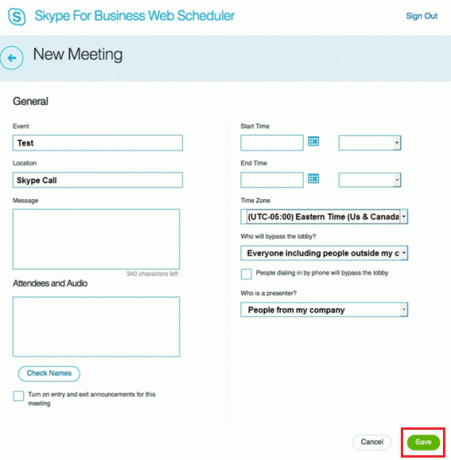
Lasīt arī: 12 labāko sapulces minūšu veidne bez maksas
Kā ieplānot Skype sapulci bez Outlook?
Varat ieplānot sapulci pat tad, ja jums nav piekļuves programmai Outlook. Izlasi un seko līdzi iepriekš minētās darbības lai ieplānotu Skype sapulci, neizmantojot programmu Outlook.
Kā dalībniekiem nosūtīt informāciju par sapulci?
Ir divi veidi, kā dalībniekiem nosūtīt informāciju par sapulci.
1. metode: pa e-pastu
1. Kad esat izveidojis jaunu sapulci, apstiprinājuma lapa ar sanāksmes detaļas parādīsies.
2. Ar peles labo pogu noklikšķiniet uz Pievienojieties Skype sapulceisaite un noklikšķiniet uz Kopēt.
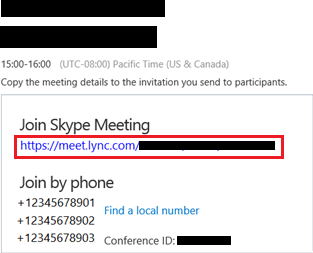
3. Rakstīt an e-pasts un Ielīmēt uz kopēta sapulces saite pievienots tai.
4. Tad Sūtīt to vēlamajiem dalībniekiem.
2. metode: izmantojot iCalendar failu
1. No Manas tikšanās lapā noklikšķiniet uz vēlamā tikšanās.
2. Pēc tam noklikšķiniet uz Informācija.
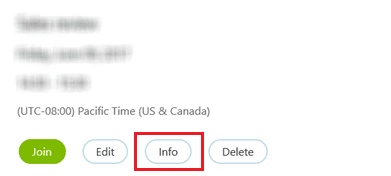
3. Lapas apakšā noklikšķiniet uz Eksportēt kā iCalendar.
4. Klikšķiniet uz Saglabāt no nākamās lapas, lai saglabātu iCalendar sapulces fails.
5. Izveidojiet an e-pasts ar sapulces nosaukumu un informāciju.
6. Izvēlieties vēlamie dalībnieki un pievienojiet iCalendar fails.
7. Sūtīt e-pasts.
Kā pievienoties Skype sapulcei?
Varat pievienoties Skype sapulcei divos tālāk norādītajos veidos.
- Noklikšķinot uz sapulces saite saņemts caur e-pasts.
- Ielogoties uz > izvēlieties vēlamā tikšanās no ieplānoto sanāksmju saraksta > noklikšķiniet uz Pievienojieties no sapulces kopsavilkuma rūts.

Lasīt arī: Kā pievienoties kāda cilvēka tiešraidei vietnē TikTok
Kā skatīt, rediģēt un dzēst ieplānoto Skype sapulci?
1. Iet uz Manas tikšanās lapa tālāk Skype darbam tīmekļa plānotājs.
2. Plānoto sanāksmju sarakstā atlasiet vēlamā tikšanās kuru vēlaties skatīt, rediģēt vai dzēst.
3. No sanāksmes kopsavilkums rūts:
- Klikšķiniet uz Pievienojieties lai pievienotos sapulcei.
- Klikšķiniet uz Rediģēt lai rediģētu sapulces laiku vai jebkādu informāciju.
- Klikšķiniet uz Informācija lai iegūtu informāciju par tikšanos.
- Klikšķiniet uz Dzēst lai dzēstu līdz šim ieplānoto sapulci.

Kā veikt Skype grafika grupas zvanu?
Jūs varat izpildīt grupu zvanīt pa Skype. Lai to izdarītu, jums ir nepieciešama Skype izveidota grupa. Ļaujiet mums saprast, kā veikt grupas zvanu dažādās operētājsistēmās.
1. metode: vietnē/darbvirsmas lietotnē
Skype grupas zvana veikšanas metode vietnei un Windows un macOS darbvirsmas lietotnei ir vienāda.
1. Atveriet Skype lietotni savā datorā/klēpjdatorā.
Piezīme: pārliecinieties, vai esat pierakstījies savā kontā.
2. Izvēlieties vēlamā grupa.
3. Noklikšķiniet uz trīspunktu ikona tērzēšanas ekrāna apakšējā labajā stūrī.
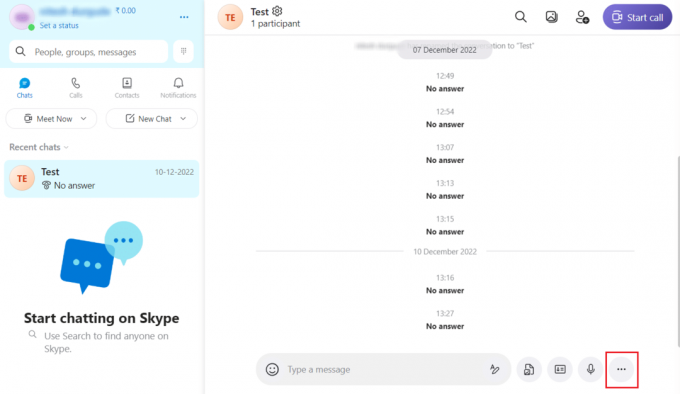
4. Pēc tam noklikšķiniet uz Ieplānojiet zvanu opciju.
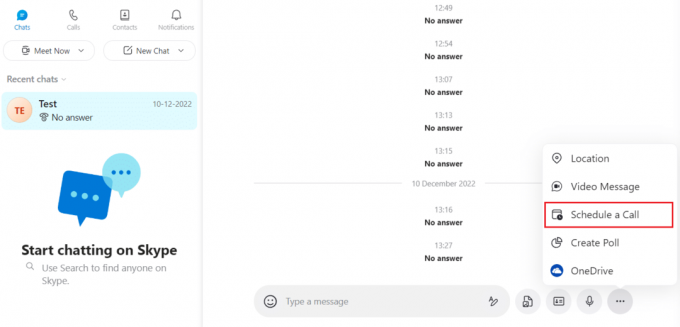
5. Ievadiet sekojošas detaļas un noklikšķiniet uz Sūtīt lai nosūtītu sapulces grafika uzaicinājuma ziņojumu citiem grupas dalībniekiem.
- Nosaukums: jūsu vadītās sapulces nosaukums.
- Datums: precīzs datums dienā, kad notiks sanāksme.
- Laiks: pareizs sapulces laiks izvēlētajā datumā.
- Brīdinājums: atgādinājuma brīdinājums visiem sapulces dalībniekiem pirms faktiskās sapulces sākuma.

6. Saņēmēju grupas dalībniekiem būs jāizvēlas Pieņemt vai Noliegt iespēja pievienoties sapulcei vai to noraidīt.
Lasīt arī: Kā neļaut Skype izslēgt citas skaņas datorā
2. metode: mobilajā lietotnē
Ja esat jauns lietotājs un vēl neesat lejupielādējis Skype, mēģiniet atrast jaunāko Skype versiju. Pretējā gadījumā meklējiet atjauninājumu Play veikalā un instalējiet to. Tagad veiciet tālāk norādītās darbības.
1. Atveriet Skype lietotne jūsu ierīcē Android vai iOS lietotne.
2. Pieskarieties vēlamā grupa lai ieplānotu zvanu.
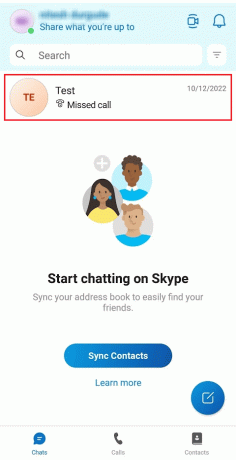
3. Pieskarieties plus (+) ikona blakus teksta ievades lauks.
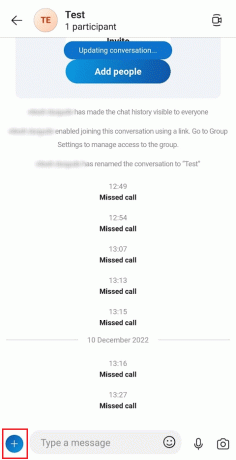
4. Nolaižamajā izvēlnē pieskarieties Ieplānojiet zvanu.
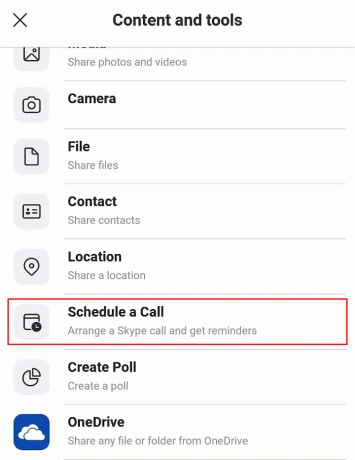
5. Pēc tam iestatiet Nosaukums, Datums, Laiks, un Brīdinājums sapulcei.
6. Pieskarieties Sūtīt lai izveidotu un nosūtītu ieplānotās sapulces uzaicinājumu grupas adresātiem.
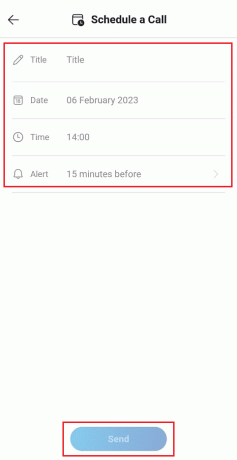
Ieteicams:
- Kā lejupielādēt visus Facebook fotoattēlus vienlaikus
- 17 labākās iepazīšanās lietotnes Indijā
- Kā izveidot grupas DM programmā Discord
- Kā atrast labākās Kik tērzēšanas telpas, kurām pievienoties
Mēs ceram, ka šis raksts palīdzēja jums uzzināt, kā lietot Skype tīmekļa plānotājs lai ieplānotu Skype biznesa tikšanās. Varat sniegt mums visus jautājumus vai ieteikumus par jebkuru citu tēmu, par kuru vēlaties, lai mēs veidojam rakstu. Nometiet tos tālāk esošajā komentāru sadaļā, lai mēs to uzzinātu.